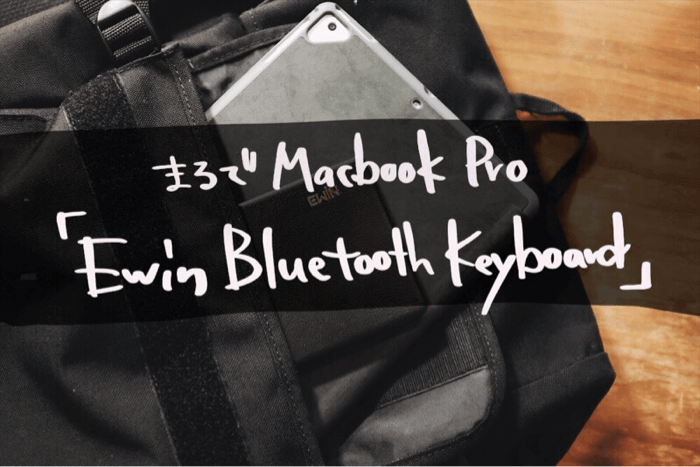MacBook Proのキーボードの打感に近いBluetoothキーボードを探してるなら、Ewinのこのキーボードがオススメ!
スマホやタブレットの良い所はパソコンに比べるとコンパクトで持ち運びがしやすく軽量、それでいて日常的な使い方ができるカジュアルな点です。
iPhoneやiPadが必要になるのはそういったMacBook Proとは違ったアプローチができるからだと思います。
その点、どうしてもMacBook Proとの比較として持ち上がるのが「テキスト入力の弱さ」ですよね。
iPhoneやiPadの入力方法としてのフリック入力は、慣れるとかなりのスピードアップはできますがMacBook Proに比べるとどちらも中途半端なイメージです。僕もiPhone Xでブログを書いているのでアプリでかなりフリック入力は早くなりました。
それでもやはり操作性や入力のスムーズさはキーボードに軍配が上がります。そこで便利なのがワイヤレスのBluetoothキーボード。
各社いろんなタイプのBluetoothキーボードを出してますが、個人的に求めるものは以下の点です。
- 値段が3000円くらい
- 折りたたみなどのコンパクトなモノ
- キータッチがMacBookに近いモノ
- 「カチャカチャ」言わないうるさくなくて安っぽくないモノ(と言っても予算がすでに安い)
こんな感じです。
iPhoneやiPadに使いやすいBluetoothキーボードが加われば、MacBook Proの代わりになって鬼に金棒なのでは?スピードもそうですがテキスト入力の使い分けもできそうですよね!
という事で導入を決めました。
そんな感じで探してたらYouTubeで良い感じのレビュー動画が上がってたのでそこで選んだのがコレ「EwinのBluetoothキーボード」です。
▼参考にした動画はこちら。
8種類の中でかなり高評価だったので期待も込めてレビューです。
結論から言うと使ってみてわかる部分もありましたが、100点満点中90点くらいでした。大満足です!
ただ、オススメできるアイテムではあるんですが、求めてるものがズレていると「あーこれ買うんじゃなかった」みたいな感じになるので、このレビューが参考になればと思います。
目次
EwinのワイヤレスBluetoothキーボードレビュー

初めてこの手の折りたたみのやつ買いましたが、Macのキーボードに比べるとかなり小さいです。外箱もかなり小さい。
EwinのBluetoothキーボードの付属品

中身はこんな感じ。本体とiPhoneスタンド以外は即捨てました。
- 本体
- iPhoneスタンド
- 説明書
- 保証書&サンクスカード
- Micro USBケーブル
▼説明書は英語と日本語の2種類あります。中国語じゃなくてよかった。

▼地味に嬉しいiPhoneスタンド。おまけ的なものかと思いきや結構いい感じ。傾斜も五段階くらいに変更できるし。

▼折りたためばかなりコンパクトになるので場所も取らない。

▼ゴム版が付いているので滑り止めの効果もあっていい。こういうのオプション品でつけてくれるのはかなり嬉しい。

▼iPhone Xをのせてみたかんじ。動画見たり通知が来た時にFace IDがいい感じに機能するようになりました。通知が見やすくなって助かる。

▼これはこれであると便利ですね。

EwinのBluetoothキーボードの外観・仕様
▼表面はレザー調の装いで安っぽさはありません。それでいて本体をソフトに包んでくれるのでかなり保護力は高そう。
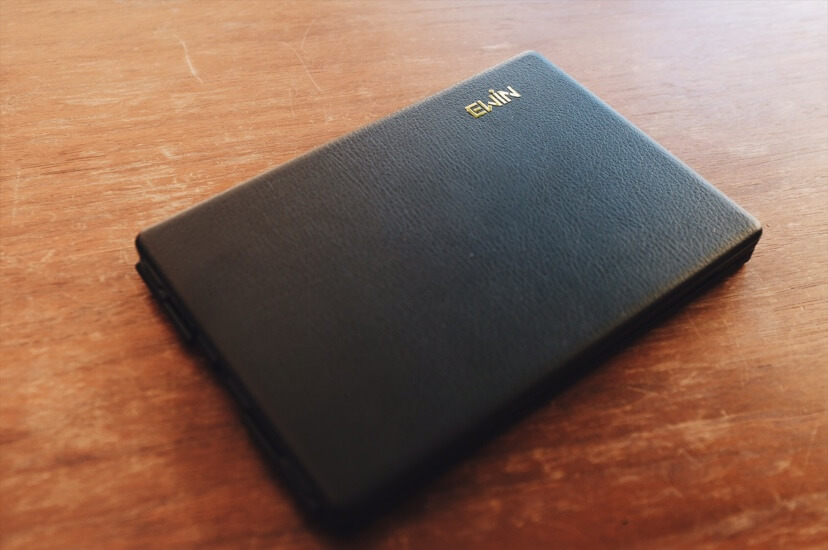
▼側面はプラスチックで、ロゴの横の部分にはMicro USBの端子が。折りたたむ時は優しいマグネットになっているのでこの辺もグッド。
 

▼開いたところはこんなかんじです。開くとある程度の大きさになるのでキーピッチも狭くないです。
 

▼個人的に嬉しいのがこのキーの薄さ。MacBookのキーストロークに慣れているとちょっと深めのものにかわるだけで違和感がありました。これはMacBookに近い打感で打てるので最高。

このストロークの短さは打ち込みやすさだけではありません。メチャクチャ静かです。正直前に使ったことのあるAnkerの安いワイヤレスBluetoothキーボードとは比べ物にならない静音性です。
▼本体サイズ感はこんなかんじです。僕のiPadはApple Pencilを入れられるケースを付けているので絵を描く時のために平たくしてます。
 

▼折りたたむとiPhone Xと同じくらいの大きさ。iPhone Xと持ち運べばもはや最小単位のブログ構成システムが完成します。
 

画面が割れてるのはほっといてください。
▼充電もMicro USBに挿して簡単にできます。1.5時間の充電で60時間の連続使用ができます。
 

最近手に入れたモバイルバッテリーでもちゃんと充電出来ました。

▼ペアリングはBluetoothで簡単に。本体の【connect】ボタンを長押ししてペアリングモードにして、iPadの方で【Bluetooth 3.0 Keyboard】を選ぶだけ。かんたんですね。
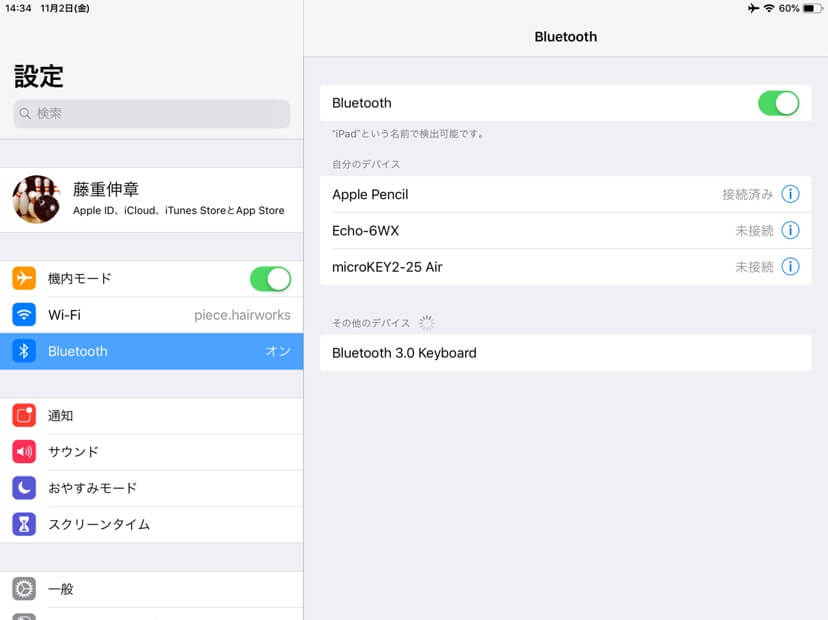 

▼【command】を長押しすればそのアプリのショートカットが表示されるのでiPadが使いやすくなりました。知らない機能もこれでわかりますね。
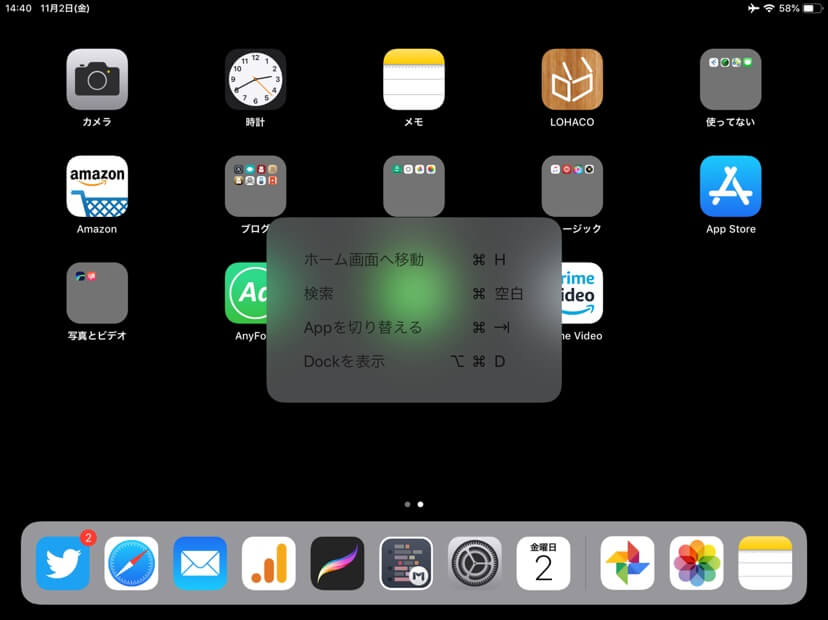 

EwinのBluetoothキーボードの不満点
コレだけははっきりとお伝えしておきたいEwinのBluetoothキーボードの不満点。
使ってみたところ「ここがちょっとねー」と思うマイナス10点のポイントをお伝えしておきます。
「enter」キーが小さい
この手のコンパクトなキーボードでは仕方ないのかもしれませんが、コンパクトさと引き換えにキーの大きさが失われます。
▼特に違和感を覚えたのが「enter」と「Y」キー。

毎回の決定の時についつい上のキーを押してしまいがちなんですが、コレは慣れが必要ですね…。ここもMacBook Proに寄せてくれるとかなり嬉しいポイントなんですがね。
一日使ってるとかなり慣れましたが、大きい方がみんな幸せでしょう。
マルチペアリングじゃない
複数の端末で使えるマルチペアリング機能。コレが備わってません。
例えば、iPhoneで使ってて「あ、iPadでも使いたいなー」って思った時に切り替える機能がないんです。もし使うなら今まで使ってたiPhoneの接続を遮断、そしてその後iPadとの接続設定をしないとダメ。
僕が使う分にはiPadがメインになるのでさほどデメリットにはなりませんが、この価格帯で求めるのも酷い話でしょうね。
「何でも出来るオールインワンがほしいんだ!」という方はもっと予算を上げましょうね。
一日使ってみましたが思いつく不満点はこんなとこですね。
長く使っていればもっと出てくるところはありそうですが、今のところコレらのデメリットを考えたとしてもかなり満足度高いですね。
カバンにiPadと入れてもMacBook Proの半分以下の重さで済むなら、かなり持ち運びに便利だと思いますね。

というよりiPhone Xとコレでもはや最強です。(よく考えたらiPhone Xでブログ書いてるからソッチの方がいいことに気づきました)
EwinはMacBook Proに近い打感のBluetoothキーボード
この価格でこのクオリティ、スマホスタンドもついてこの値段なら満足のアイテムですね。コレで出先でブログ書いたりするならかなり軽量化がはかれますね。
今まで自宅で使う時もMacBook Proを職場から持って帰ってましたが、コレならもう自宅にMacBook Proを置きっぱなしにしても大丈夫。
- 軽い
- 安い
- 小さい
- MacBook Proに近い打感
- 不満点はあるが満足度高い
こんな感じですね。「MacBookに近い感じで、でも純正ほど高くなくていい感じのやつないかなー」って人はドンピシャだと思います。
「お、コレは!」という方はチェックしてみてくださいね。